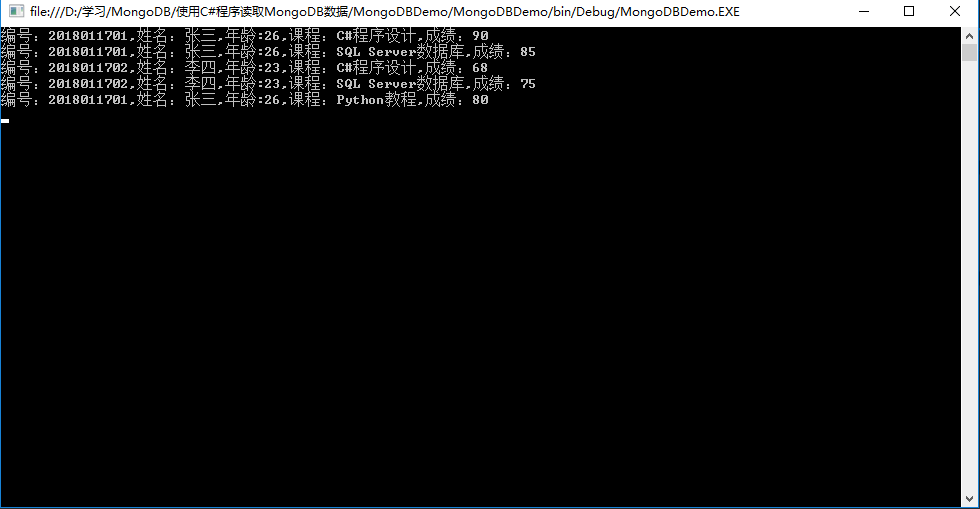MongoDB(六):使用C#代码连接并读取MongoDB数据库
一、新建项目
新建控制台程序,命名为“MongoDBDemo”
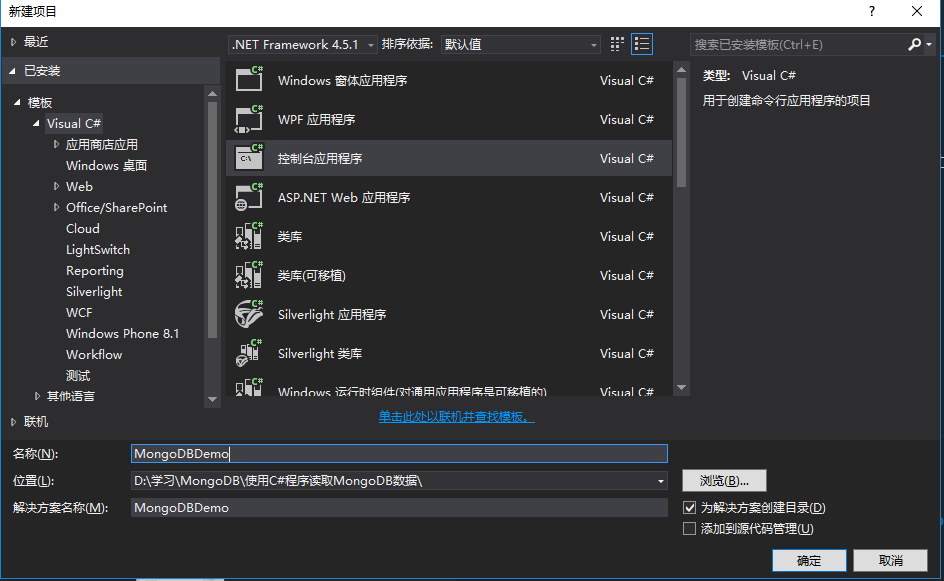
二、使用NuGet添加MongoDB
1、在项目上右键,选择“管理NuGet程序包”
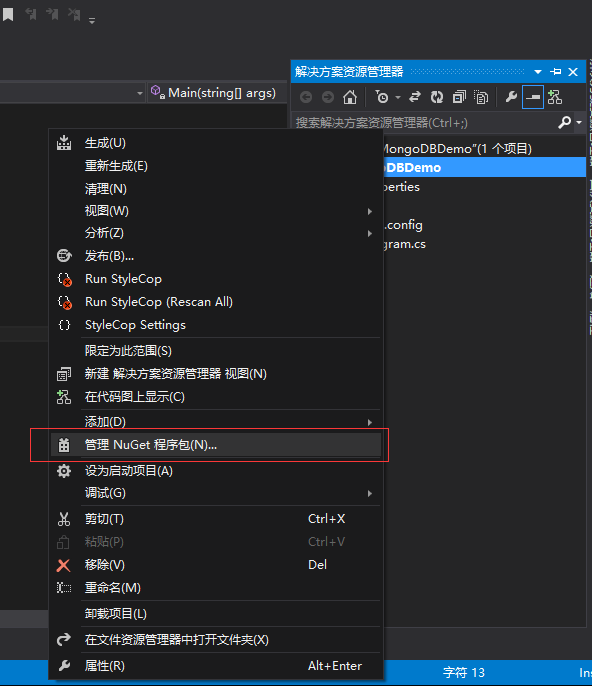
2、在弹出的对话框中输入“MongoDB”并搜索
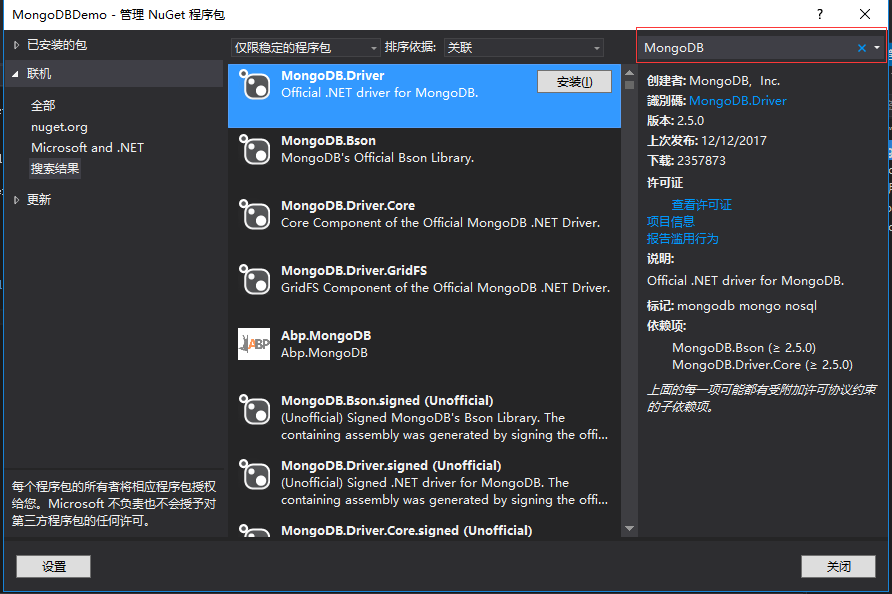
3、这里选择安装MongoDB.Driver,安装过程如下:

4、查看引用
安装完成以后,查看项目的引用,发现MongoDB使用到的几个dll文件都已经添加到引用中。
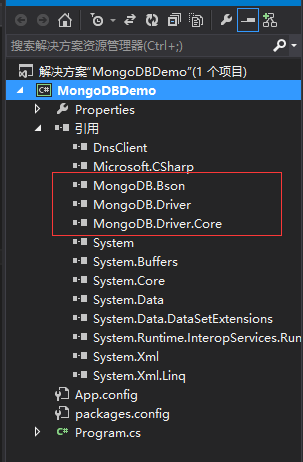
三、在配置文件中添加MongoDB数据库的连接字符串
连接到MongoDB的test数据库,配置文件配置如下所示:
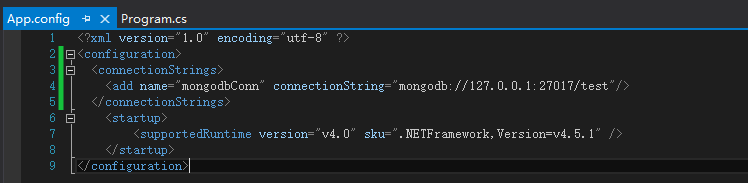
四、测试程序
实例代码如下所示:
1 using System;
2 using System.Collections.Generic;
3 using System.Linq;
4 using System.Text;
5 using System.Threading.Tasks;
6 using MongoDB.Driver;
7 using MongoDB.Bson;
8 using System.Configuration;
9
10 namespace MongoDBDemo
11 {
12 class Program
13 {
14 // 定义接口
15 protected static IMongoDatabase _database;
16 // 定义客户端
17 protected static IMongoClient _client;
18 static void Main(string[] args)
19 {
20 // 定义要查询的集合名称
21 const string collectionName = "Student";
22 // 读取连接字符串
23 string strCon = ConfigurationManager.ConnectionStrings["mongodbConn"].ConnectionString;
24 var mongoUrl = new MongoUrlBuilder(strCon);
25 // 获取数据库名称
26 string databaseName = mongoUrl.DatabaseName;
27 // 创建并实例化客户端
28 _client = new MongoClient(mongoUrl.ToMongoUrl());
29 // 根据数据库名称实例化数据库
30 _database = _client.GetDatabase(databaseName);
31 // 根据集合名称获取集合
32 var collection= _database.GetCollection<BsonDocument>(collectionName);
33 var filter = new BsonDocument();
34 // 查询集合中的文档
35 var list = Task.Run(async () => await collection.Find(filter).ToListAsync()).Result;
36 // 循环遍历输出
37 list.ForEach(p =>
38 {
39 Console.WriteLine("编号:" + p["stuId"] + ",姓名:" + p["name"].ToString() + ",年龄:"+p["age"].ToString() + ",课程:"+p["subject"].ToString() + ",成绩:"+p["score"].ToString());
40 });
41
42 Console.ReadKey();
43 }
44 }
45 }
程序运行结果如下图所示: